
In 2009 schreef ik een tot op de dag van vandaag veelgelezen artikel over het updaten van Bluetooth Parrot Carkits. Destijds reed ik rond met de CK3100, een nog steeds erg populair, eenvoudig en goed werkend apparaat. Tijd voor een update!

In de loop er tijd zijn inmiddels ook de meeste tweedehands auto’s (gelukkig!) voorzien van een Carkit, vele daarvan van het merk Parrot. Probleem is alleen dat er na verloop van tijd issues ontstaan als je een nieuw type toestel wilt koppelen. Vaak lukt het koppelen dan niet, valt de koppeling om de haverklap weg, of moet je je toestel na elke keer starten wéér opnieuw koppelen. Een ‘Memory is full’ melding (terwijl er maar 1 of 2 toestellen zijn gekoppeld) komt ook voor.
Wat veel mensen niet weten is dat je een Parrot carkit (maar ook die van bijvoorbeeld Burberry of het ingebouwde exemplaar van je auto) van nieuwe firmware kunt voorzien, waardoor hij weer up to date is.
Het updaten van de carkit zorgt er in veel gevallen voor dat je Parrot weer prima werkt met de nieuwste toestellen. Nu kun je dit laten doen door een bedrijf (veelal een paar tientjes), maar je kunt het ook prima zelf via een laptop met Bluetooth.
Parrot Update tool downloaden
Rechtstreekse link naar de update tool: http://download.parrot.com/Parrot_Software_update_Tool.zip
De supportpagina voor de CK3100: https://www.parrot.com/nl/en/support/product/parrot-ck3100
UPDATE: Via deze site kun je de update bestanden helaas niet mer downloaden. Ik heb ze echter via Parrot alsnog gekregen en je kunt ze hier downloaden: ck3100_c_firmware
NB: Via https://www.parrot.com/nl/en/support/ kun je ook andere typen vinden.
(LET OP: het update proces kan namelijk per model anders zijn, sommige werk je bij via USB of vereisen een specifieke volgorde, deze handleiding gaat specifiek over de CK3100).
Updaten
Start de Parrot Software Update Tool;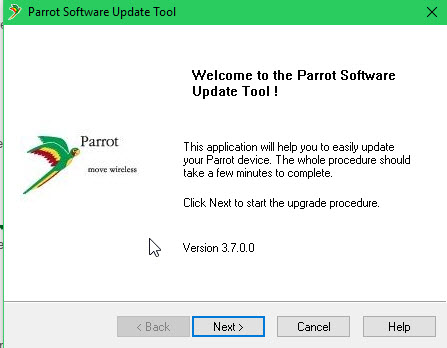
Kies voor ‘Car Systems’ (De andere optie is Home/Audio, het portfolio van Parrot is nogal geëxpandeerd.)
Binnen deze tool kies je vervolgens het juiste model en download je de juiste firmware, in dit geval kies ik dus de CK3100.
(als die niet werkt, pak dan de CK3100 ‘Text Friendly’)
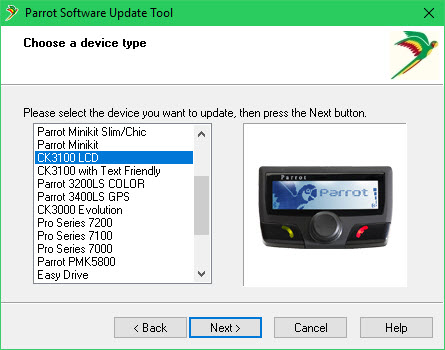
Vanuit de tool kun je niet meer rechtstreeks je firmware downloaden, zet dus de firmware bestanden (zie hierboven) op je laptop. (doe dit dus vóórdat je eventueel met je laptop naar je parkeerplaats zonder WIFI dekking loopt…)
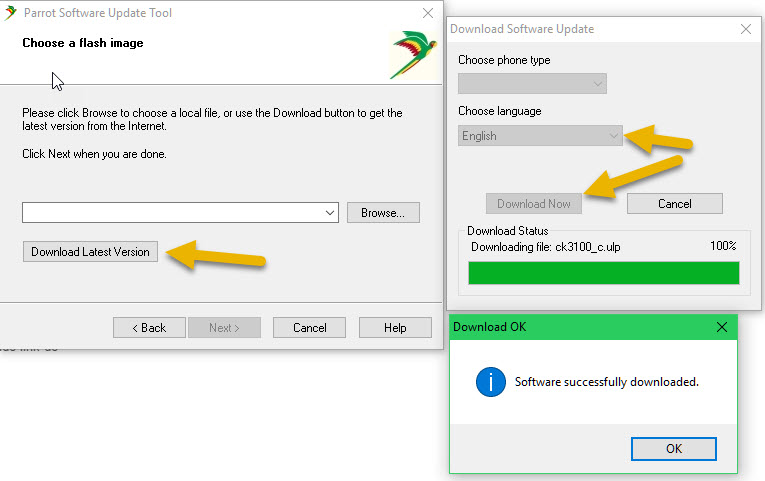
Download de juiste firmware, sinds enige tijd werkt dit dus niet meer, gebruik de bovenstaande bestanden hier nu voor.
Ga naar je auto, zet het contact aan en koppel de carkit met Bluetooth aan je laptop (standaard PIN is 1234, maar 0000 ben ik ook wel tegengekomen) via de bluetooth settings in Windows.
Dit kan ook vanuit de tool, maar dit is wat verwarrend omdat het eerste contact vanuit de tool niet lukt. Dit komt omdat je eerst de carkit met Bluetooth moet pairen met je laptop voordat de tool er wat mee kan. Dit pairen wordt geïnitieerd door de tool, maar moet uiteindelijk in Windows gebeuren. Windows geeft automatisch een popup dat er een Bluetooth device wil connecten, of je initieert een bluetooth koppeling vanuit Windows , geef dan de PIN in. Even wachten en zodra hij de carkit gepaired is met je laptop ‘ziet’ de tool dit, kun je je carkit daar selecteren en kun je gaan updaten.
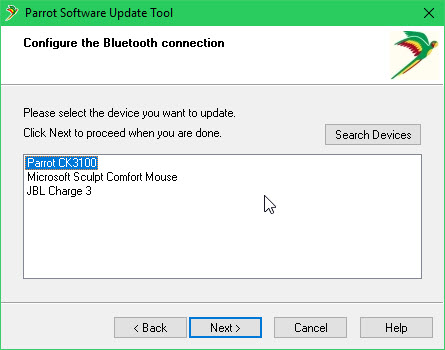
Selecteer de gekoppelde carkit.
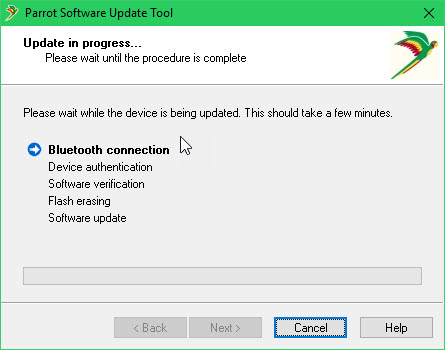
Updaten maar!
De update duurt een paar minuutjes. Hierna wordt de Parrot automatisch gereset en ben je klaar.
LET OP:
Dit is alleen getest met een Parrot CK3100!
Updaten is uiteraard voor eigen risico!
Je moet soms naderhand de taal weer instellen en je telefoon opnieuw koppelen..
No Signal melding
Bij een NO SIGNAL melding op je display kun je het volgende proberen:
Beide toetsen en de draaiknop tegelijkertijd enkele seconden indrukken. De Parrot reset zichzelf, druk weer alle knoppen tegelijk in om terug te gaan naar de normale modus.
Werkt dit niet, dan kun je proberen de stroom er enkele minuten af te halen, aangezien de Parrot waarschijnlijk ergens in het dashboard is gehuisvest ishet meestal makkelijker gewoon de accupolen even los te koppelen. Een Last Resort schijnt te zijn: Het updaten van de firmware via een speciale Parrot seriële kabel… (persoonlijk heb ik dit nog nooit nodig gehad en heb er dus ook geen ervaring mee).
